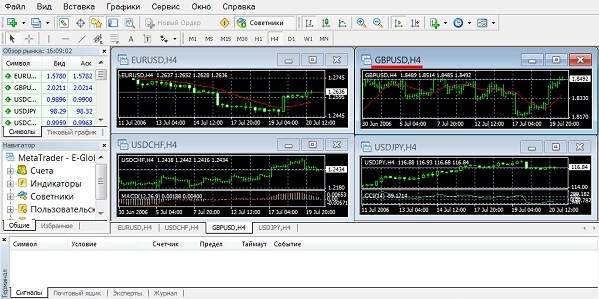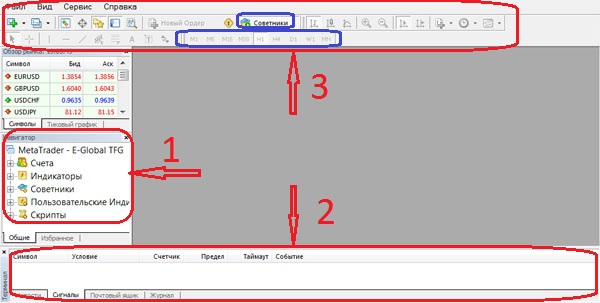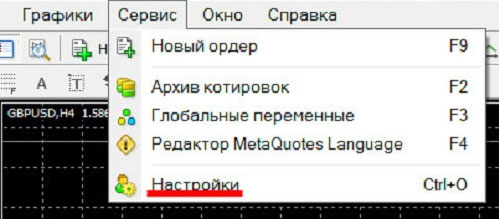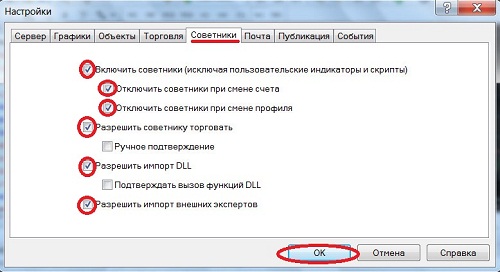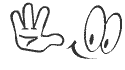

Здравствуйте уважаемый трейдер !!!
Описание Вам это не обязательно,
если скачать готовый торговый терминал
|
Запустив программу MetaTrader, Вы увидите множество окон непонятного назначения.
Для начала зaкpывaeм вce окна, ocтaвив тoлькo GBPUSD, paзвopaчивaeм eгo нa вecь экpaн тepминалa. Все остальное нам не пригодиться.
Цифра 1 указывает на Навигатор - удобный инструмент для управления счетами (если их у вас несколько), добавления индикаторов, советников и скриптов. Под цифрой 2 - Терминал. Это элемент интерфейса, с помощью которого совершаются сделки, контролируются открытые, выставляются лимитные приказы (продать/купить автоматически при достижении какой-либо цены), stoploss и takeprofit (приказы на закрытие при достижении убытка/прибыли установленной цены), видны ордера, которые заключил советник. В MetaTrader также ведется учет, совершенных вами сделок – История счета. И в конце-концов, сюда вы будете получать письма от брокера – Почтовый ящик. Цифра 3 - Панель инструментов, пока не трогайте ее. Со временем вы сами примете решение, от каких инструментов отказаться, а какие добавить. Для работы с советниками нам пока понадобится только Идем дальше.
Нажимаем «Настройки» и выбираем закладку «Советники»
Расставьте галочки как показано на рисунке выше! Теперь мы можем установить советник на график. или |